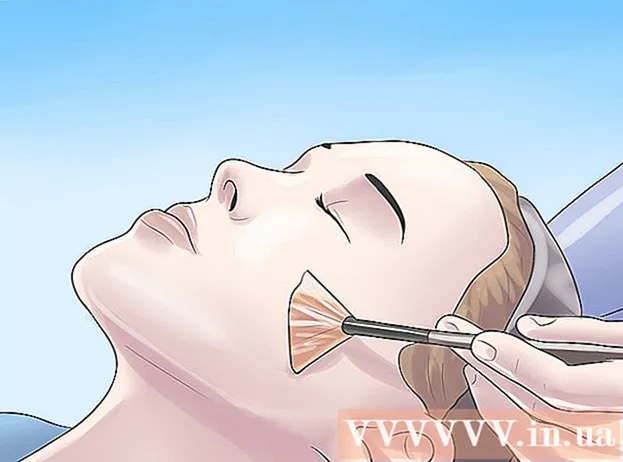ผู้เขียน:
John Pratt
วันที่สร้าง:
9 กุมภาพันธ์ 2021
วันที่อัปเดต:
1 กรกฎาคม 2024

เนื้อหา
- ที่จะก้าว
- ส่วนที่ 1 จาก 2: การสร้างโฟลเดอร์ที่ถูกล็อก
- ส่วนที่ 2 จาก 2: เพิ่มรูปภาพไปยังโฟลเดอร์ที่ถูกล็อก
บทความวิกิฮาวนี้จะแสดงวิธีปกป้องภาพถ่ายบน Samsung Galaxy ของคุณด้วยรูปแบบ PIN หรือรหัสผ่าน
ที่จะก้าว
ส่วนที่ 1 จาก 2: การสร้างโฟลเดอร์ที่ถูกล็อก
 เปิดการตั้งค่า Galaxy ของคุณ ในการดำเนินการนี้ให้เปิดแถบการแจ้งเตือนแล้วแตะไอคอนรูปเฟืองที่มุมขวาบนของหน้าจอ
เปิดการตั้งค่า Galaxy ของคุณ ในการดำเนินการนี้ให้เปิดแถบการแจ้งเตือนแล้วแตะไอคอนรูปเฟืองที่มุมขวาบนของหน้าจอ  เลื่อนลงแล้วแตะ ล็อคหน้าจอและความปลอดภัย.
เลื่อนลงแล้วแตะ ล็อคหน้าจอและความปลอดภัย. แตะที่ โฟลเดอร์ที่ปลอดภัย.
แตะที่ โฟลเดอร์ที่ปลอดภัย. แตะถัดไปเพื่อดำเนินการต่อ
แตะถัดไปเพื่อดำเนินการต่อ แตะที่ เริ่ม. ตอนนี้คุณสามารถเริ่มตั้งค่าโฟลเดอร์ใหม่ที่ถูกล็อกได้
แตะที่ เริ่ม. ตอนนี้คุณสามารถเริ่มตั้งค่าโฟลเดอร์ใหม่ที่ถูกล็อกได้  เข้าสู่บัญชี Samsung ของคุณ หลังจากคุณเข้าสู่ระบบแล้วคุณจะเห็นบทช่วยสอนที่อธิบายว่าฟังก์ชันนี้สามารถทำอะไรได้บ้าง
เข้าสู่บัญชี Samsung ของคุณ หลังจากคุณเข้าสู่ระบบแล้วคุณจะเห็นบทช่วยสอนที่อธิบายว่าฟังก์ชันนี้สามารถทำอะไรได้บ้าง  เลือกประเภทการล็อกแล้วแตะ ถัดไป. เลือก PIN เพื่อตั้งรหัสตัวเลข 4 หลัก รูปแบบ ในการวาดลวดลายด้วยนิ้วของคุณ รหัสผ่าน เพื่อตั้งรหัสผ่านที่เป็นตัวเลขและตัวอักษร ลายนิ้วมือ เพื่อใช้เครื่องอ่านลายนิ้วมือของ Galaxy หรือ ไอริส เพื่อสแกนตาของคุณ (ถ้ารองรับ)
เลือกประเภทการล็อกแล้วแตะ ถัดไป. เลือก PIN เพื่อตั้งรหัสตัวเลข 4 หลัก รูปแบบ ในการวาดลวดลายด้วยนิ้วของคุณ รหัสผ่าน เพื่อตั้งรหัสผ่านที่เป็นตัวเลขและตัวอักษร ลายนิ้วมือ เพื่อใช้เครื่องอ่านลายนิ้วมือของ Galaxy หรือ ไอริส เพื่อสแกนตาของคุณ (ถ้ารองรับ)  สร้าง PIN รูปแบบหรือตัวเลือกการล็อกอื่น ๆ คุณต้องป้อนข้อมูลซ้ำเป็นครั้งที่สองเพื่อยืนยันว่าถูกต้อง
สร้าง PIN รูปแบบหรือตัวเลือกการล็อกอื่น ๆ คุณต้องป้อนข้อมูลซ้ำเป็นครั้งที่สองเพื่อยืนยันว่าถูกต้อง  แตะที่ ตกลง. โฟลเดอร์ที่ปลอดภัยใหม่ของคุณจะปรากฏบนหน้าจอ ตอนนี้ถึงเวลาที่ต้องรักษาความปลอดภัยให้กับรูปภาพของคุณด้วยการเพิ่มลงในโฟลเดอร์ที่ปลอดภัยใหม่นี้
แตะที่ ตกลง. โฟลเดอร์ที่ปลอดภัยใหม่ของคุณจะปรากฏบนหน้าจอ ตอนนี้ถึงเวลาที่ต้องรักษาความปลอดภัยให้กับรูปภาพของคุณด้วยการเพิ่มลงในโฟลเดอร์ที่ปลอดภัยใหม่นี้
ส่วนที่ 2 จาก 2: เพิ่มรูปภาพไปยังโฟลเดอร์ที่ถูกล็อก
 กดปุ่มเริ่ม ที่เป็นปุ่มตรงกลางด้านล่างของหน้าจอ เพื่อกลับไปที่หน้าจอหลัก
กดปุ่มเริ่ม ที่เป็นปุ่มตรงกลางด้านล่างของหน้าจอ เพื่อกลับไปที่หน้าจอหลัก  เปิดแอพคลังภาพ คุณควรจะพบมันในลิ้นชักแอพหรือบนหน้าจอหลัก
เปิดแอพคลังภาพ คุณควรจะพบมันในลิ้นชักแอพหรือบนหน้าจอหลัก  แตะแท็บ อัลบั้ม. เพื่อเปิดรายชื่อโฟลเดอร์รูปถ่ายบน Galaxy ของคุณ
แตะแท็บ อัลบั้ม. เพื่อเปิดรายชื่อโฟลเดอร์รูปถ่ายบน Galaxy ของคุณ  แตะโฟลเดอร์ที่คุณต้องการป้องกันค้างไว้ เพื่อเลือกโฟลเดอร์
แตะโฟลเดอร์ที่คุณต้องการป้องกันค้างไว้ เพื่อเลือกโฟลเดอร์ - หากคุณต้องการปกป้องรูปภาพแต่ละภาพเท่านั้นให้แตะแท็บ รูปภาพ ที่ด้านบนสุดของหน้าจอจากนั้นกดรูปภาพค้างไว้
 แตะที่ ⁝. ที่มุมขวาบน
แตะที่ ⁝. ที่มุมขวาบน  แตะที่ ย้ายไปที่ Secure Folder. คุณจะถูกขอให้ป้อนข้อมูลความปลอดภัยของคุณ
แตะที่ ย้ายไปที่ Secure Folder. คุณจะถูกขอให้ป้อนข้อมูลความปลอดภัยของคุณ  ป้อน PIN รูปแบบหรือวิธีการล็อกอื่น ๆ เมื่อข้อมูลความปลอดภัยของคุณได้รับการตรวจสอบแล้วอัลบั้มหรือรูปภาพที่เลือกจะถูกย้ายไปที่โฟลเดอร์
ป้อน PIN รูปแบบหรือวิธีการล็อกอื่น ๆ เมื่อข้อมูลความปลอดภัยของคุณได้รับการตรวจสอบแล้วอัลบั้มหรือรูปภาพที่เลือกจะถูกย้ายไปที่โฟลเดอร์  เปิดแอพ Secure Folders เพื่อดูไฟล์ที่มีการป้องกันของคุณ คุณสามารถค้นหาได้ในลิ้นชักแอป หลังจากเปิดตัวคุณจะต้องป้อนรหัสความปลอดภัยเพื่อดูไฟล์ในนั้น ไม่มีใครสามารถเข้าถึงรูปภาพเหล่านี้ได้เว้นแต่จะมี PIN รหัสผ่านหรือรายละเอียดการเข้าสู่ระบบอื่น ๆ ของคุณ
เปิดแอพ Secure Folders เพื่อดูไฟล์ที่มีการป้องกันของคุณ คุณสามารถค้นหาได้ในลิ้นชักแอป หลังจากเปิดตัวคุณจะต้องป้อนรหัสความปลอดภัยเพื่อดูไฟล์ในนั้น ไม่มีใครสามารถเข้าถึงรูปภาพเหล่านี้ได้เว้นแต่จะมี PIN รหัสผ่านหรือรายละเอียดการเข้าสู่ระบบอื่น ๆ ของคุณ